Non-Translatable hinzufügen
Bei einem Non-Translatable handelt es sich um ein Wort oder einen Ausdruck, der bzw. das nicht übersetzt, aber genauso in den Zieltext geschrieben werden soll. Im Übersetzungseditor und Alignment-Editor können Sie den ausgewählten Text in eine Liste mit Non-Translatables für das Projekt aufnehmen.
Navigation
-
Öffnen Sie ein Dokument zur Übersetzung.
-
Klicken Sie auf der Registerkarte Übersetzung des Menübands auf Non-Translatable hinzufügen
 . Das Fenster Non-Translatable hinzufügen wird angezeigt:
. Das Fenster Non-Translatable hinzufügen wird angezeigt: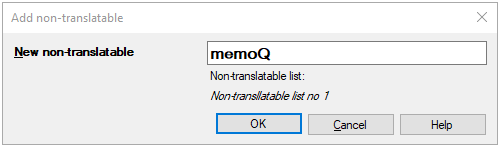
Auch im Alignment: Sie können Non-Translatables hinzufügen, nachdem Sie ein Dokumentenpaar zur Bearbeitung über ein LiveDocs-Korpus geöffnet haben.
Sie benötigen eine Non-Translatables-Liste im Projekt: Bevor Sie diesen Befehl verwenden, fügen Sie Ihrem Projekt in der Projektzentrale ![]() im Bereich Einstellungen eine Non-Translatables-Liste hinzu.
im Bereich Einstellungen eine Non-Translatables-Liste hinzu.
Möglichkeiten
Bearbeiten Sie im Feld Neues Non-Translatable den markierten Text, oder lassen Sie ihn unverändert.
Wenn kein Text markiert wurde: Sie können beliebigen Text in das Feld eingeben.
Wenn Sie auf OK klicken, wird der Text in memoQ in die erste Non-Translatables-Liste des Projekts aufgenommen.
Überprüfen Sie die Non-Translatables-Liste: Sie wird im Fenster Non-Translatable hinzufügen angezeigt. So zeigen Sie alle Ihre Non-Translatables-Listen an: Klicken Sie in der Projektzentrale auf Einstellungen ![]() und dann auf das Symbol Non-Translatables
und dann auf das Symbol Non-Translatables ![]() .
.
Abschließende Schritte
Zum Hinzufügen des Texts zur ersten Non-Translatables-Liste: Klicken Sie auf OK.
Zum Schließen des Fensters ohne die Übernahme von Änderungen: Klicken Sie auf Abbrechen.